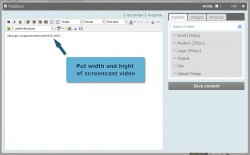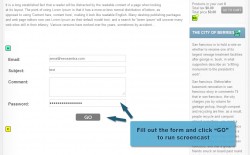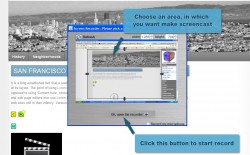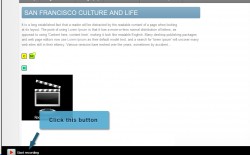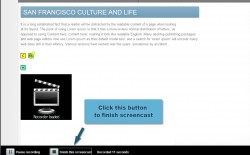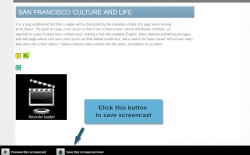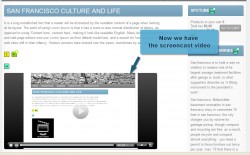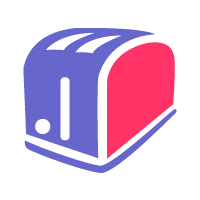Support Screencast
Frais
Uniques: 0,00 €
OU
Mensuels: Free
Information sur Plugin
Informations sur la licence du plugin
Catégorie: Productivity
Size: 0 kg
Plugin ID: 15
Nécessite la version du système de gestion du contenu: 3.6.0
Enregistrez et partagez des screencasts directement sur votre site. Idéal pour le personnel de support du concepteur Web.
Idéal pour votre personnel d'assistance, votre site Web peut également vous aider à créer et à partager des screencasts. Installez-le sur votre site Web et vous pouvez facilement enregistrer l'écran de votre bureau avec la voix de votre micro. Il télécharge automatiquement ce film sur un serveur distant, intègre le film sur votre page Web et envoie un e-mail à une liste de destinataires pour une visualisation immédiate.
Comment installer Support Screencast Plugin
Pour télécharger et installer Support Screencast Plugin, veuillez suivre les instructions d'installation
Comment utiliser le Plugin Support Screencast
- Pour créer des screencasts, vous devez avoir Java installé sur votre bureau!
-
Après l'installation, cliquez sur "conteneur" (C) ou cliquez sur Disposition-> Modifier ce modèle et mettez le shortcode
{ $plugin:supportscreencast:200:300}. Les paramètres 200 et 300 peuvent être modifiés, ce sont la largeur et la hauteur de votre fenêtre de screencast. Si vous insérez le shortcode{ $plugin:supportscreencast}votre fenêtre de capture d'écran aura la largeur et la hauteur par défaut. -
Pour démarrer la capture d'écran, vous devez effectuer plusieurs étapes:
Étape 1.
Dans l'URL, mettez le paramètre supplémentaire "? Setup". Exemple http://www.sfotube.com/bpt.html?setup. Après cela, vous verrez le formulaire où vous pouvez gérer les éléments suivants:
- E-mail (s) auquel vous souhaitez envoyer votre screencast.
- Vous pouvez mettre des e-mails séparés par un coma (exemple: test @ test.com, test @ test1.com). Objet (objet de votre e-mail).
- Commentaires (vous pouvez mettre quelques commentaires pour votre screencast).
- Mot de passe (vous devez entrer un mot de passe valide).
Cliquez ensuite sur GO et vous verrez l'écran de capture d'écran. Cliquez ensuite sur "Ok, ouvrez l'enregistreur". Vous verrez un bouton "Démarrer l'enregistrement" dans le coin supérieur droit de l'écran.
Cliquez dessus pour démarrer l'enregistrement.
Une fois terminé, cliquez sur "Terminer ce screencast" et ensuite cliquez sur "Enregistrer ce screencast maintenant". Attendez que la vidéo screencast soit enregistrée. -
Étape 2.
Vous pouvez maintenant voir votre screencast et le même formulaire à partir de l'étape 1. Ici, vous pouvez gérer le courrier électronique, le sujet et les commentaires.
Cliquez sur "Envoyer un e-mail" pour envoyer votre screencast par e-mail ou cliquez sur "Refaire ScreenCast" si vous souhaitez enregistrer une autre vidéo de screencast.
Exemple